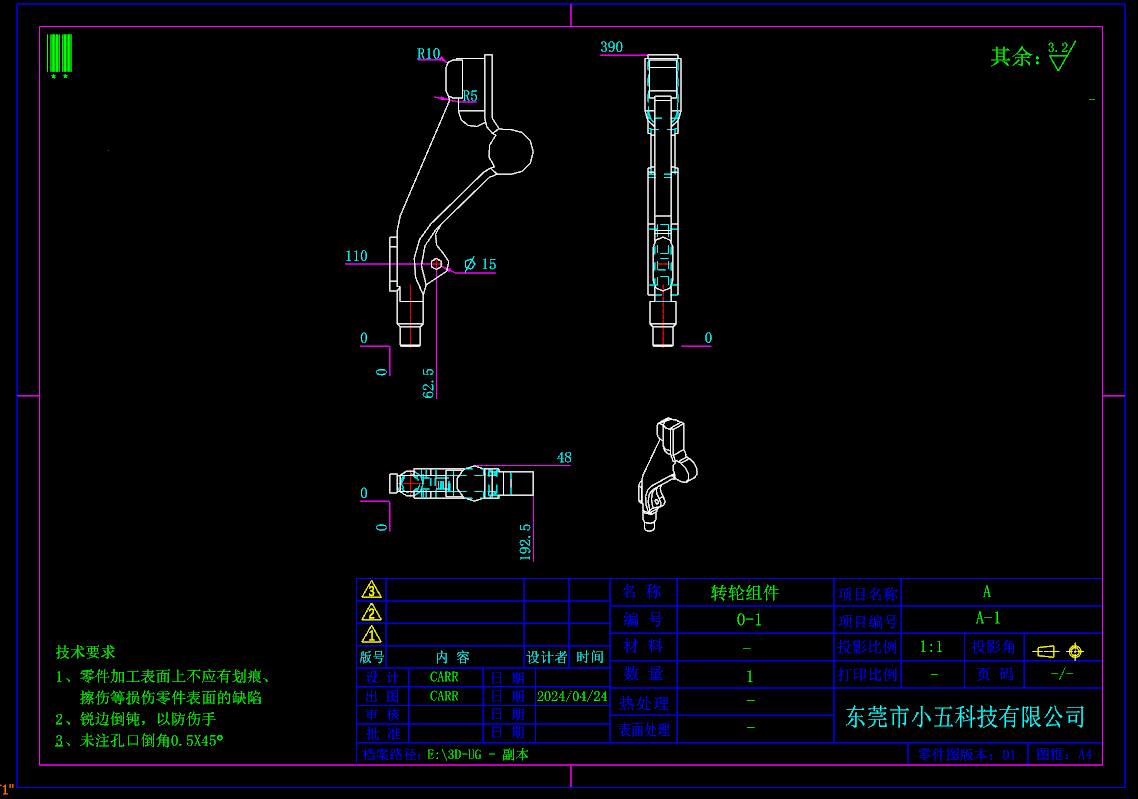自动出图流程
1.填写公共属性信息
软件使用第一步,先将项目公共信息填写完成,填写的信息与BOM表和2D图纸内生成的信息相关联
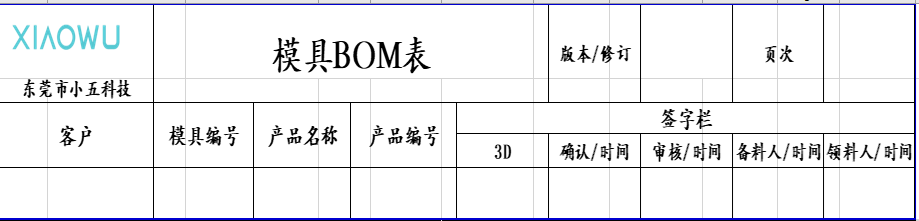
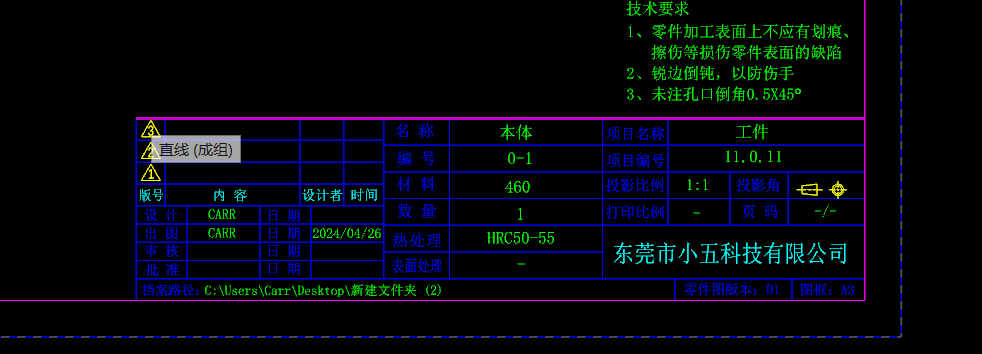
2.识别相同零件
填写完公共信息后我们再使用识别相同零件功能,选择需要出图和出BOM清单的零件进行统计
默认勾选智能识别方位和自动寻找镜像件,勾选后在统计零件的过程中软件会自动寻找相同件和镜像件,并自动放置零件出图坐标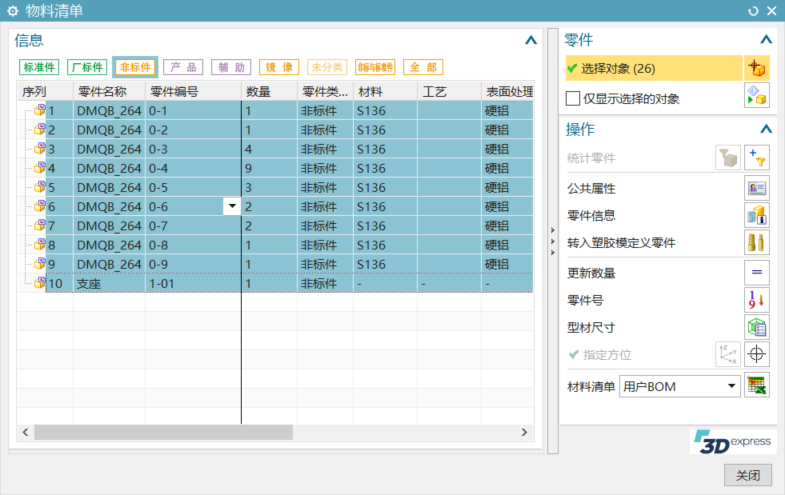
3.零件信息
零件统计完成后,我们再将零件赋予零件信息(默认勾选寻找相同件和忽略镜像件),点击零件软件会自动寻找相同件和镜像件,再将零件填写正确的零件信息即可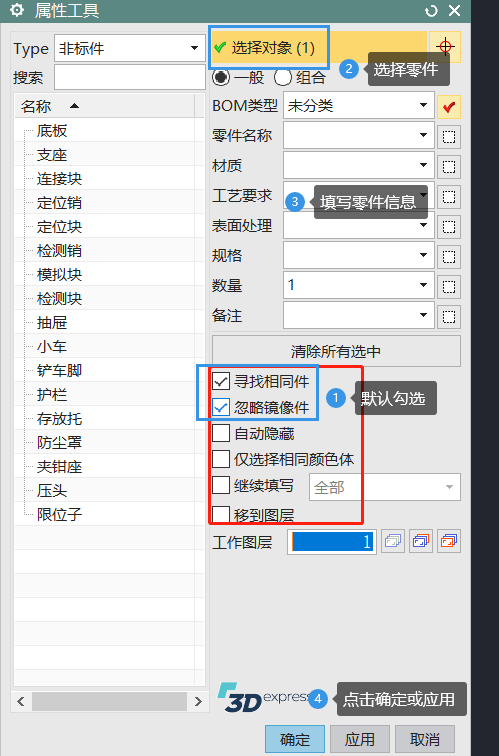
4.物料清单
填写完零件信息后我们可以在物料清单中检查所有零件信息是否正确,检查无误后即可导出物料清单
1.在物料清单中可填写零件的编号,可批量选择快速修改(如未填写零件编号,出图时会出现整个图档投影在一张图纸中的情况)
2.可点击型材尺寸按钮计算零件净尺寸和订料尺寸
3.其他信息在物料清单中都可进行多选批量修改
4.确认信息无误后即可点击导出按钮输出物料清单
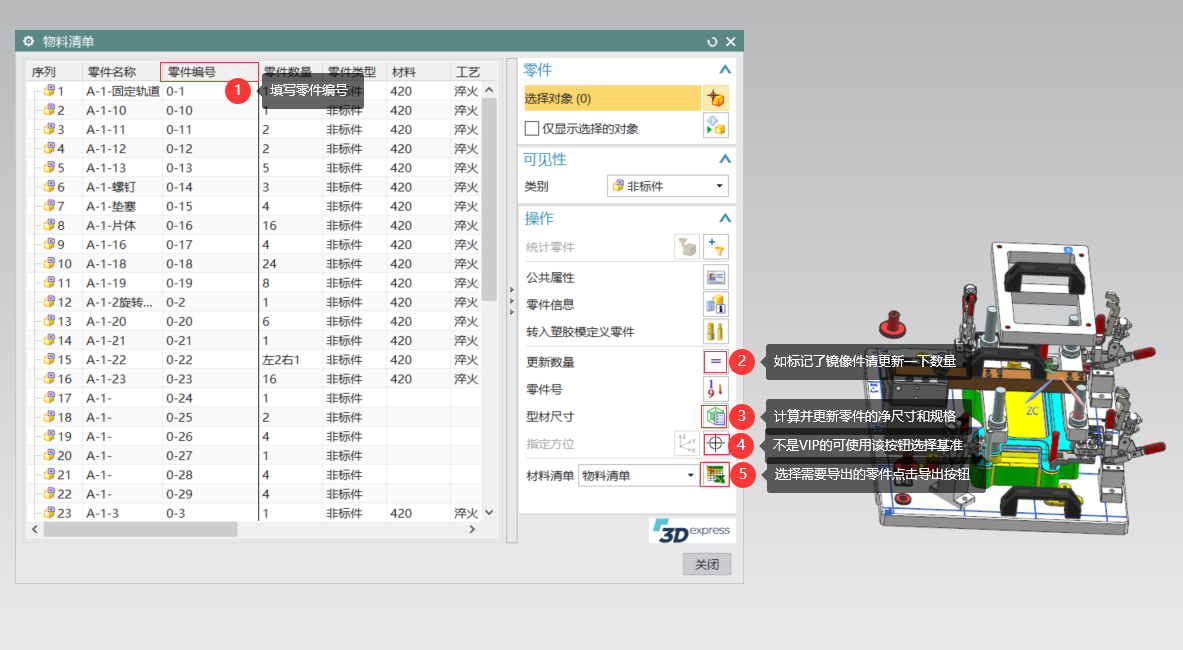
5.特征颜色
软件根据孔颜色识别孔类型与公差面,在出图前可使用特征颜色将孔批量修改成指定颜色,如未设置指定颜色出图时软件无法识别孔类型并标注正确的公差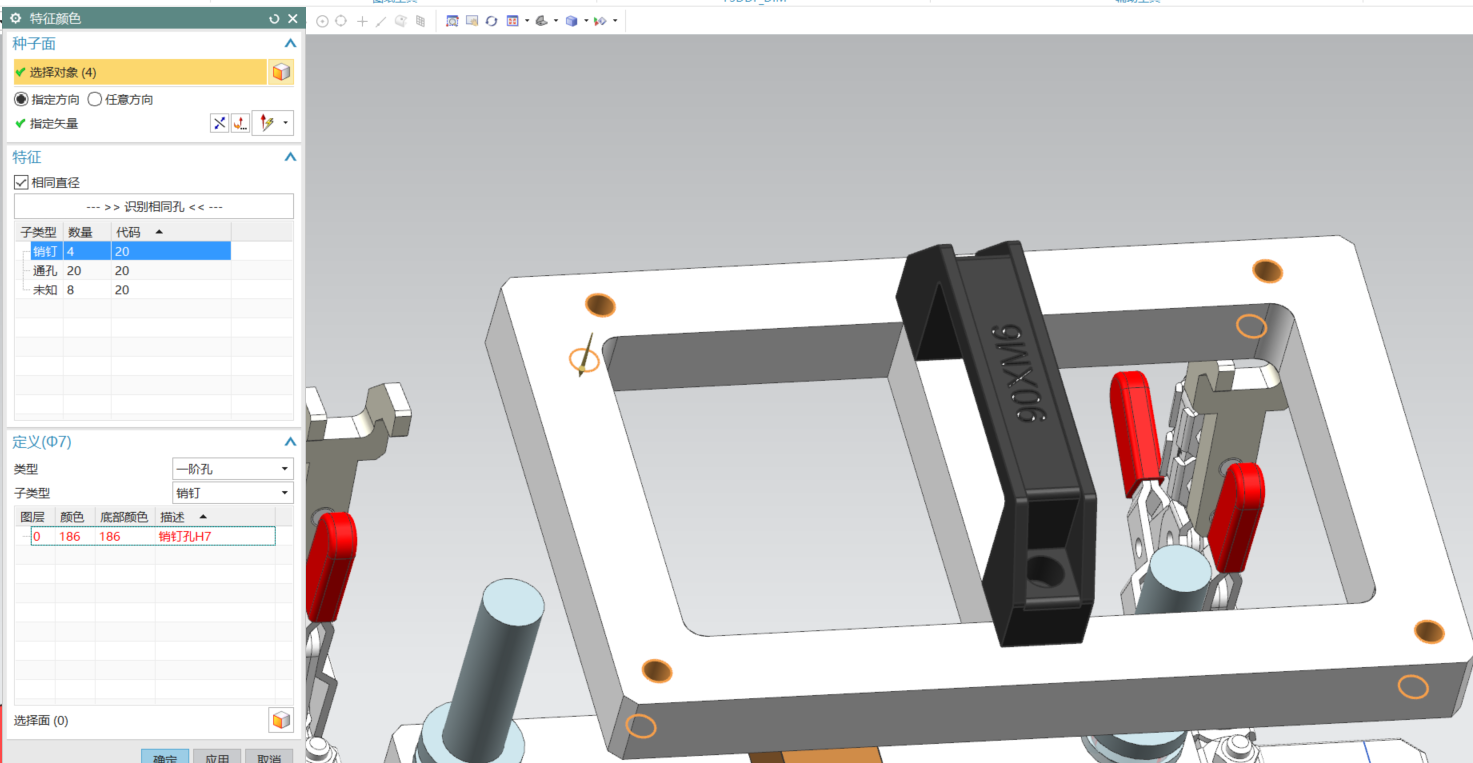
6.自动图纸
以上步骤都做完后即可进行自动出图,选择正确的图幅和标注样式后即可点击确定进行自动出图(模默认勾选自动标注,否则图纸将不会标注任何尺寸)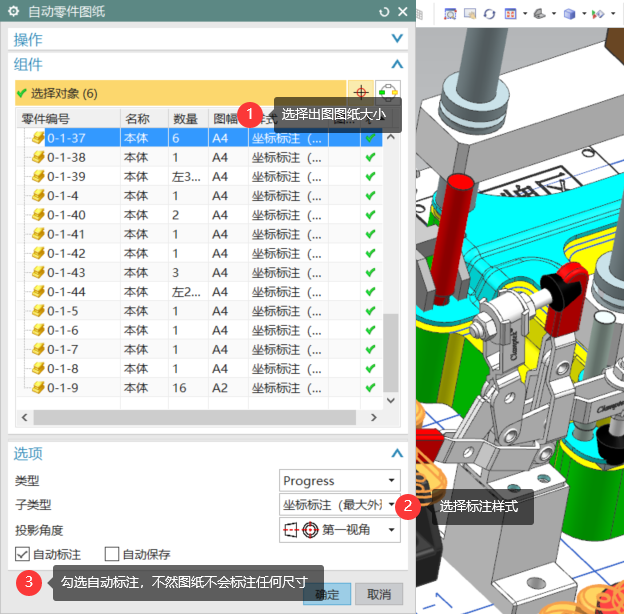
效果图: